Comment calculer les congés annuels dans Excel ?
En général, lorsque le personnel a travaillé dans une entreprise pendant un an, il aura droit à des congés annuels. Et peut-être que le nombre de jours de congé annuel augmentera avec les années de travail. Mais si votre entreprise compte des centaines ou des milliers d'employés, comment pourriez-vous rapidement calculer leurs propres congés annuels ? Maintenant, je vais vous montrer une formule pour calculer rapidement les congés annuels dans Excel.
Calculer les congés annuels dans Excel
 Calculer les congés annuels dans Excel
Calculer les congés annuels dans Excel
Prenons un exemple : dans l'entreprise A, si vous avez travaillé ici plus d'un an mais moins de dix ans, vous aurez droit à 5 jours de congé annuel ; si vous avez travaillé plus de dix ans mais moins de vingt ans, vous aurez droit à 10 jours de congé annuel ; et si vous avez travaillé plus de vingt ans, vous aurez droit à 15 jours de congé annuel.
Maintenant, vous disposez d’un tableau contenant la date d’entrée de chaque employé. En prenant les données ci-dessous comme exemple, saisissez cette formule =RECHERCHE(DATEDIF(A1;AUJOURDHUI();"A");{0,"moins de 1 an";1,5;10,10;20,15}) dans la cellule à côté des données, puis appuyez sur la touche Entrée et faites glisser la poignée de recopie pour remplir la plage avec cette formule. Voir capture d'écran :
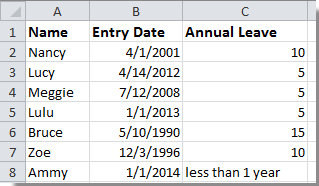
Astuce : Dans la formule ci-dessus, vous pouvez modifier 1,5;10,10;20,15 pour répondre à vos besoins.
Meilleurs outils de productivité pour Office
Améliorez vos compétences Excel avec Kutools pour Excel, et découvrez une efficacité incomparable. Kutools pour Excel propose plus de300 fonctionnalités avancées pour booster votre productivité et gagner du temps. Cliquez ici pour obtenir la fonctionnalité dont vous avez le plus besoin...
Office Tab apporte l’interface par onglets à Office, simplifiant considérablement votre travail.
- Activez la modification et la lecture par onglets dans Word, Excel, PowerPoint, Publisher, Access, Visio et Project.
- Ouvrez et créez plusieurs documents dans de nouveaux onglets de la même fenêtre, plutôt que dans de nouvelles fenêtres.
- Augmente votre productivité de50 % et réduit des centaines de clics de souris chaque jour !
Tous les modules complémentaires Kutools. Une seule installation
La suite Kutools for Office regroupe les modules complémentaires pour Excel, Word, Outlook & PowerPoint ainsi qu’Office Tab Pro, idéal pour les équipes travaillant sur plusieurs applications Office.
- Suite tout-en-un — modules complémentaires Excel, Word, Outlook & PowerPoint + Office Tab Pro
- Un installateur, une licence — installation en quelques minutes (compatible MSI)
- Une synergie optimale — productivité accélérée sur l’ensemble des applications Office
- Essai complet30 jours — sans inscription, ni carte bancaire
- Meilleure valeur — économisez par rapport à l’achat d’add-ins individuels